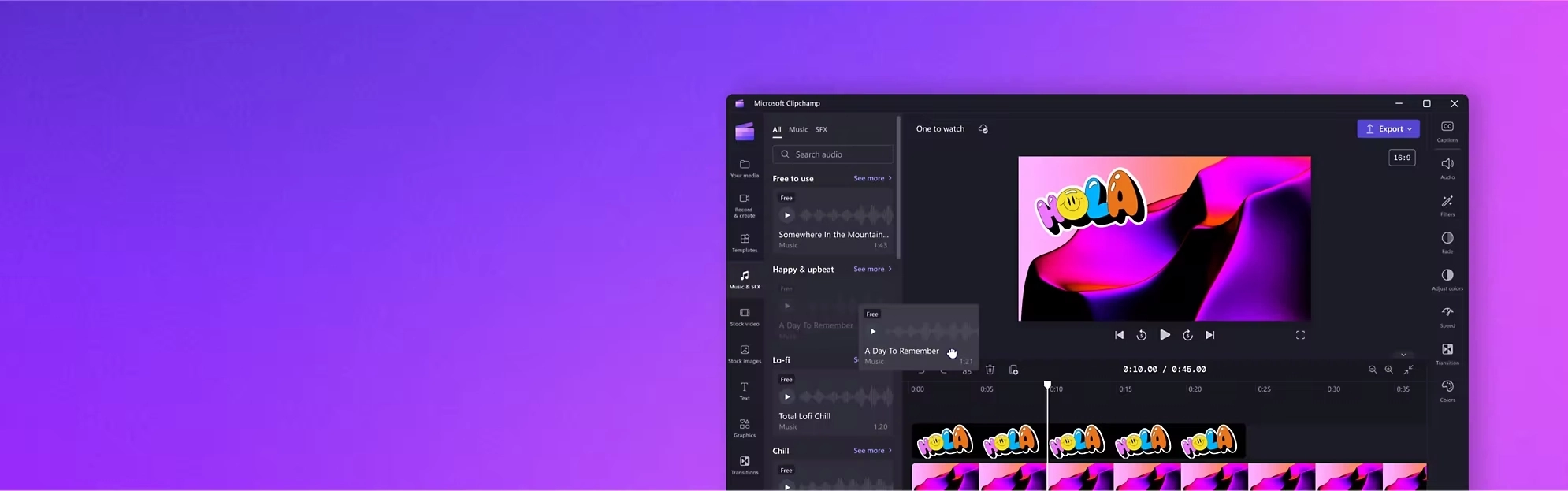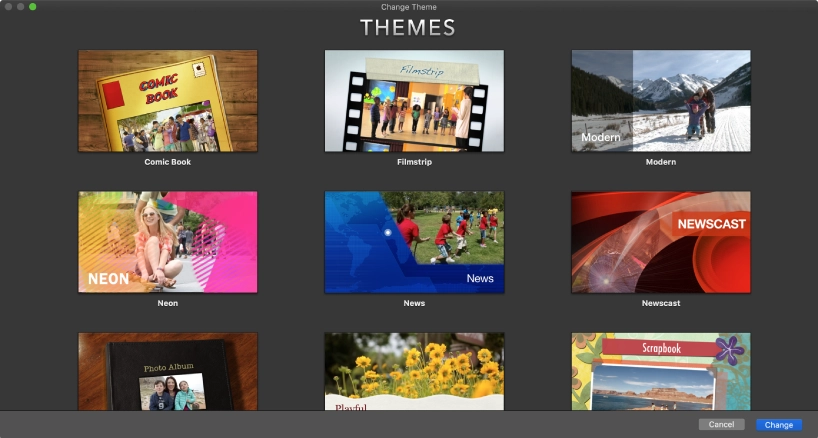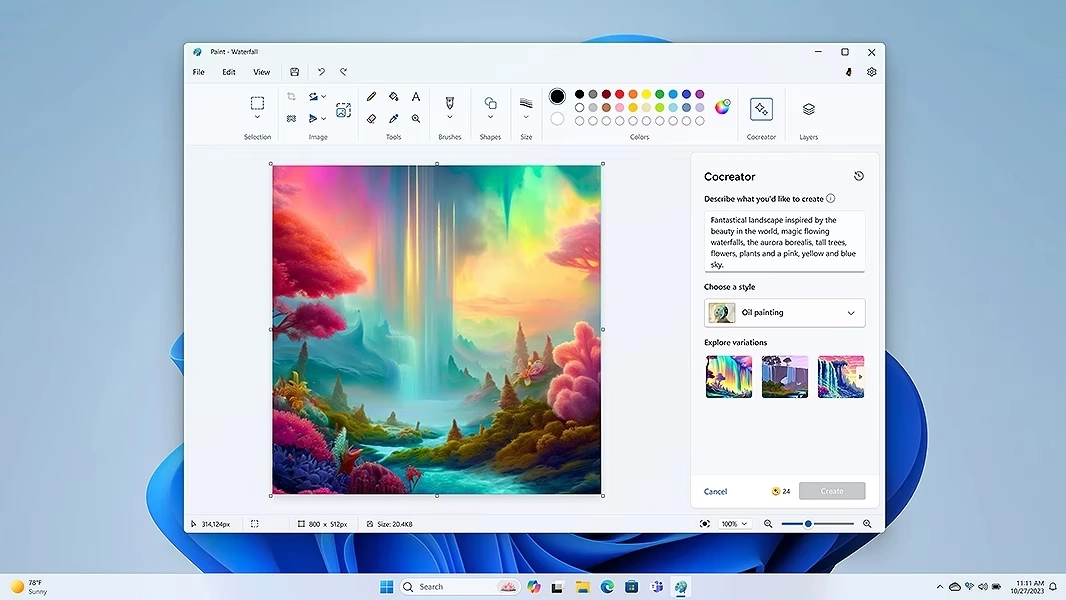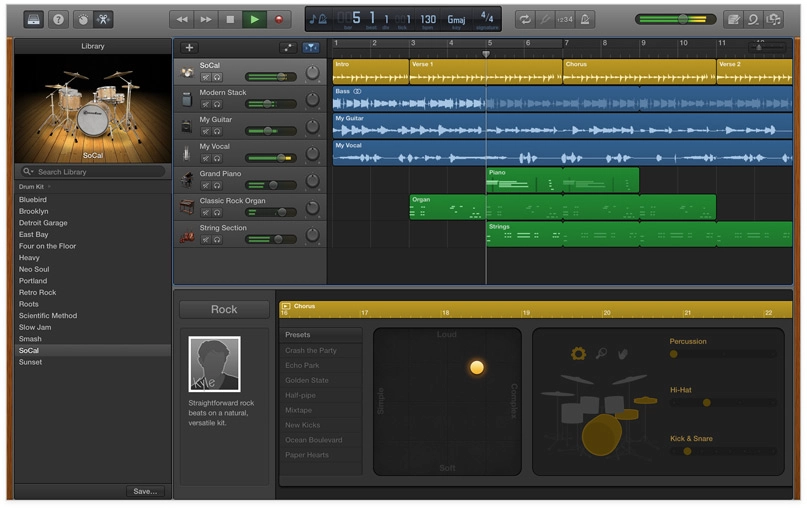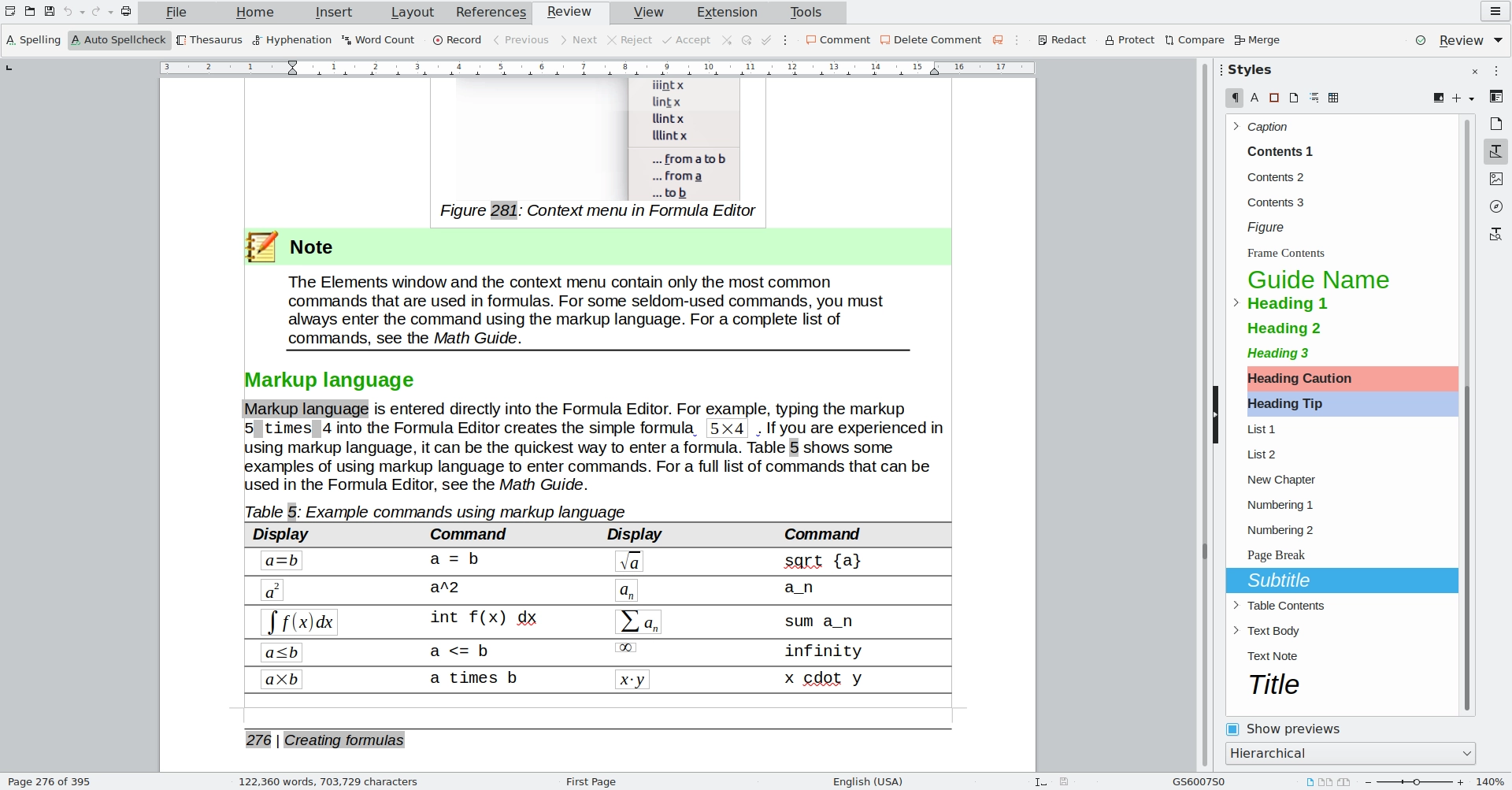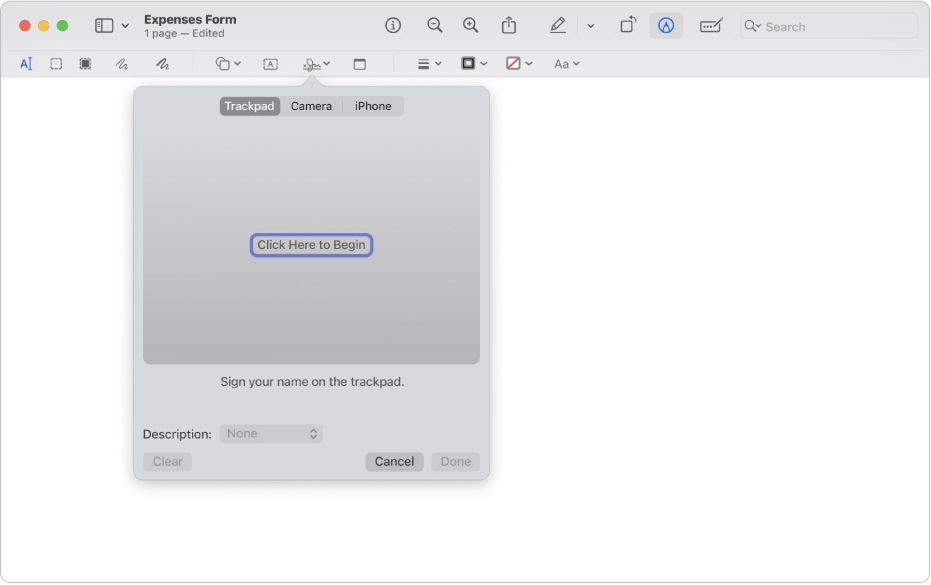Имаш нужда да обработиш един видео или аудио файл, но не знаеш кой software трябва да използваш. Би искал да обработиш някои от твоите снимки, но не знаеш кое е най-точното решение. Трябва да редактираш pdf файлове и би искал да разбереш кои инструменти да използваш. Тогава си на точното място. Ако отделиш малко от времето си, мога да ти посоча най-добрите програми за редактиране, които според мен си заслужава да пробваш. Не се притеснявай. Без значение дали трябва да редактираш видео файл, снимки, аудио файл или pdf, има много налични решения. Не ми остава нищо друго, освен да ти пожелая приятно четене!
Съдържание:
Програми за редактиране на видео
Още програми за видео обработка
Програми за редктиране на снимки
Още програми за редактиране на снимки
Програми за редактиране на музика
Още програми за редактиране на музика
Програми за редактиране на PDF
Още програми за редактиране на PDF файлове
Програми за редактиране на видео
Разработчиците на основните компютърни операционни системи са тези, които предлагат интересни и модерни програми за редактиране на видео.
Microsoft Clipchamp (Windows)
Ако разполагаш с компютър, който има оперативна система Windows 10 или Windows 11, би могъл да да използваш официалната програма на Microsoft. Става въпрос за Microsoft Clipchamp, наследникът на Movie Maker. Това е една безплатана програма, която поставя воден знак върху крайния резултат и която налага ограничения, например що се отнася до разрешената максимална резолюция за експортиране. За да премахнеш тези ограничения трябва да преминеш на абонаментен план Clipchamp Premium. В момента месечната му цена е 11,99 лв. или годишен абонамент от 143,88 лв. Но ако не си много придирчив, безплатната версия ще ти свърши отлична работа.
За да свалиш приложението, отиди на страницата на Microsoft Store и в лентата за търсене въведи microsoft clipchamp. След това натисни Изтегли и след това Отвори.
Интерфейсът е много лесен за разбиране и има включени инструменти за лесното редактиране на снимки, аудио и видео файлове. Когато си доволен от резултата и желаеш да запазиш файла, кликни върху бутона експортиране в горния десен ъгъл на редактора и избери качеството на видеото (само Премиум абонатите могат да експортират видеоклипове с разделителна способност от 4K видео).
iMovie (macOS)
Когато се говори за безплатни програми за редактиране на видео, не може да не се спомене iMovie. В случай че не знаеш нищо, става въпрос за едно приложение, разработено от Apple специално за macOS, което ти позволява да редактираш и създаваш клипове благодарение на многобройните му и лесни за използване функции. Програмата е безплатна и е инсталирана в твоя Mac компютър, но ако поради някаква причина не е, можеш спокойно да я свалиш от Mac App Store.
След като отвориш iMovie, натисни върху Create New и след това кликни върху Movie. Най-долу ще намериш timeline, в горния ляв ъгъл libraries list и player в горния десен ъгъл, за да визуализираш твоя проект и разлини инструменти, за да прилагаш ефекти, правиш промени и още много други неща. Както се досещаш, почти всички програми си приличат или поне що се отнася до основните им функции.
Във всеки случаи, за да запазиш направените промени и за да запазиш output файла като проект, натисни в горния ляв ъгъл Projects и напиши името на файла. За да експортираш видеото трябва да кликнеш върху квадратната иконата със стрелка, която се намира в горния десен ъгъл и да избереш една от опциите, за да завършиш процедурата.
Още програми за видео обработка
Освен от класическите Microsoft Clipchamp и iMovie, съществуват многобройни програми за обработване на видео файлове. Ето няколко примера:
DaVinci Resolve (Windows/macOS/Linux): това е едно усъвършенствано решение, подходящо за експертни потребители. Последанта версия въвежда нови мощни AI инструменти и подобрява вече съществуващите функции. Ето списъка на официалните дистрибутори за България.
Adobe Premiere Pro (Windows/macOS): това е един професионален софтуер за видео редактиране, предложен от Adobe. Той съчетава разширени функции и лекота на използване по начин, който може да ти се стори интересен. Предлага многобройни модерни инструменти за извършване на най-разнообразни промени в твоите видеоклипове. Плановете започват от 26,21 €/м., но можеш да използваш безплатната версия за период от 7 дни. За повече информация кликни тук.
Програми за редктиране на снимки
След като разгледахме най-добрите програми за редактиране на видео, идва ред и на най-подходящите решения за редактиране на снимки. Ето няколко предложения, които могат да те заинтересуват.
Paint (Windows)
Може да ти се струва банален съвет, но в действителност Paint, емблематичната програма на Windows днес представлява един изключително модерен инструмент. Всъщност, от края на 2023 в Windows 11 е инсталирана новата версия на програмата, която използва качествата на изкуствения интелект. Така например нейния интерфейс има пулсант за премахване на фона и за изолиране на обект. Има също така функцията Слоеве, за да ти помогне да добавиш задълбоченост и детайлност към твоите изображения. Чрез пулсанта Cocreator можеш да използваш AI, за да създаваш изображения, използвайки само текстово описание. Да, точно така. Трябва само да въведеш текстовото описание, да избереш предпочитания стил и да натиснеш пулсанта за създаване на изображенето. В момента Cocreator може да се използва чрез ограничена кредитна система.
GIMP (Windows/macOS/Linux)
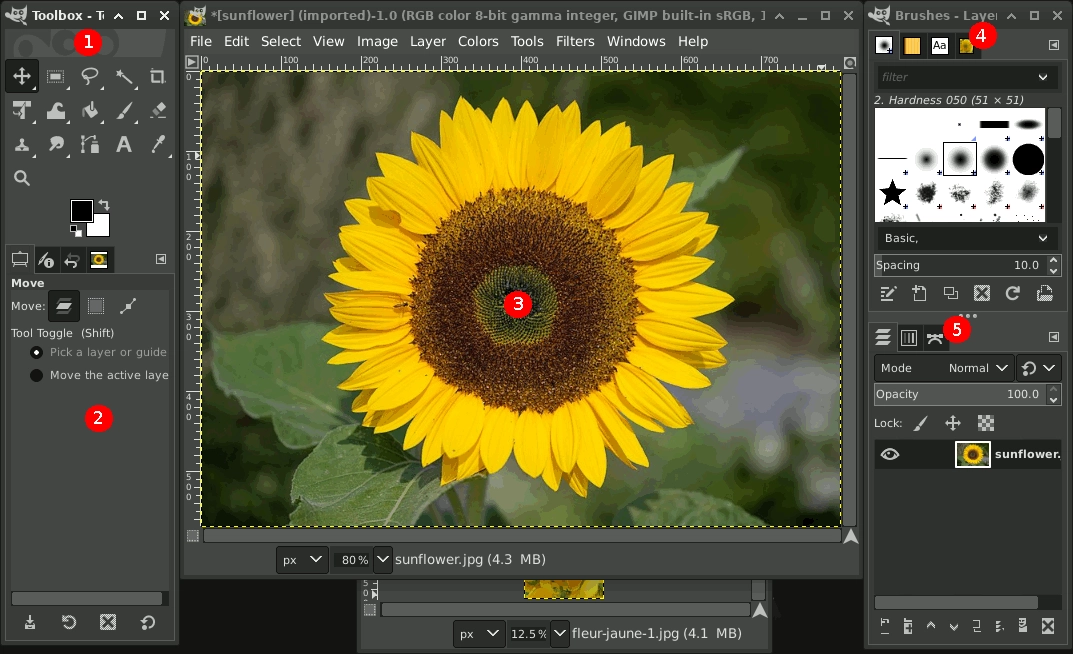
GIMP е една безплатна и open source програма за редактиране на изображения. Можеш да я използваш с Windows, macOS и Linux. Ако използваш оперативна система Windows, можеш да я свалиш директно от Microsoft Store или от официалния сайт на GIMP. След като стартираш GIMP, в главния екран на програмата отвори изображението, което искаш да модифицираш като използваш наличните инструменти. Например чрез функцията филтри ще можеш да създаваш различни ефекти. Това е само един пример. Ако имаш някакви въпроси или съмнения, те съветвам да прочетеш инструкциите на програмата, които ще намериш тук.
Още програми за редактиране на снимки
Разбира се, безплатните програми за редактиране на снимки са интересни. Ако искаш обаче да използваш програми, които могат да ти предложат по-разширени функции, ето няколко:
Adobe Photoshop (Windows/macOS ): няма нужда от представяне. На практика това е най-известната програма за редактиране на изображения. Тя позволява на любители и професионалисти да променят, коригират и трансформират всяко цифрово изображение, като му приложат безброй корекции и различни ефекти. Има 7-дневна безплатна пробна версия и различни абонаментни планове. За повече информация прочети тук.
Photos (macOS): това е инсталираната Mac програма за разглеждането, управлението и обработването на снимки. Става въпрос за едно от най-лесните за използване софтуери. Естествено е безплатна.
Paint.NET (Windows): много известна програма за модифициране на изображения. Не тррябва да се бърка с класическата Paint, тъй като предлага по-напреднали и професионални функции. Можеш да свалиш Paint.NET безплатно от Microsoft Store, но трябва да заплатиш 14.99 $, за да подкрепиш софтуерните разработчици.
Програми за редактиране на музика
Ако искаш да редактираш музикални и аудио файл, следващите програми биха могли да те заинтересуват, без значение коя е оперативната система на твоя компютър.
Audacity (Windows/macOS/Linux)
Чул ли си да се говори за Audacity? Тази програма е много известна. Безплатна, open source, можеш да я използваш с Windows, macOS и Linux. Поддържа най-разпространените формати аудио и можеш да ги модифицираш: помага да изрязваш аудио файловете, да вмъкваш специални ефекти, да ги миксираш, и т.н. В горната лента ще намериш съответните функции, а в долната лента са всички контролни пулсанти, необходими за възпроизвеждането на файловете, за извършването на основни модификации, лентата за регулиране на звука и честотата, и т.н. Най-накрая можеш да запазиш аудио файла под формата на музикален проект, който да редактираш впоследствие или да го експортираш и да го зпазиш като нов файл. Ето линка с инструкциите за използване на програмата Audacity.
GarageBand (macOS)
GarageBand е без съмнение една от най-добрите програми за аудио редактиране, достъпни в macOS. Разработена е от Apple и по-точно за Mac. Позволява ти да редактираш аудио файлове и да създаваш музика, използвайки предложените функции и наличните виртуални инструменти. Може да се използва и като свържеш истински инструменти към твоя компютър. Безплатна е и е инсталирана във всички Mac компютри от нова генерация. В противен случай можеш да я свалиш тук.
Има интуитивен интерфейс, възпроизвежда реалистични бийтове, има интелигентни контроли за изпълнение, които се променят с всеки инструмент. Поддържа дистанционно добавяне на нови песни към твоя проект чрез използването на GarageBand от твоя iPhone или iPad. Можеш да запазиш аудио файла под формата на проект и да го редактираш впоследствие или да го запазиш и експортираш като нов файл.
Още програми за редактиране на музика
Audacity и GarageBand са двете програми, които не могат да не се споменат, но съществурват и други програми, които биха могли да привлекат твоето внимание.
Adobe Audition (Windows/macOS): това е една от най-мощните програми за аудио редактиране. Позволява ти да работиш едновременно върху неограничен брой файлове, предлага богат избор от инструменти и включва многобройни филтри. Заплаща се, но има 7-дневен пробен период. Ето линка за различните планове.
WavePad (Windows/macOS): без значение дали искаш да вмъкнеш ефекти или изрезеш част от аудио файла, то тази програма може да те заинтересува. Въпреки че е безплатна, можеш да използваш професионалните функции само срещу заплащане. Ето и съответния линк.
Wavosaur (Windows): Това е едно от най-компактните решения за аудио редактиране. Тази програма поддържа формати като MP3 и WAV, и е лесна за използване дори и от хора без опит.
Програми за редактиране на PDF
След като се запознахме с различните програми за редактиране на видео, снимки и аудио, няма как да не се запознаем и с програмите за редактиране на документи. Става въпрос за програмите за редактиране на PDF файлове.
LibreOffice (Windows/macOS/Linux):
LibreOffice е една безплатна и open source алтернатива на Microsoft Office за Windows, macOS и Linux. Позвлява ти да създаваш текстови документи, презентации и т.н. Можеш също така да редактираш PDF документи.
Без значение каква оперативна система използваш, импортирай PDF файла в LibreOffice, който искаш да модифицираш. Ще можеш да редактираш текста, да прибавиш изображения чрез инструментите, които се намират в горната лява част на toolbar. За да запазиш промените, трябва да кликнеш върху иконата Export Directly as PDF. Лесно, нали?
Anteprima (macOS)
Ако използваш macOS и искаш да редактираш документи във формат PDF можеш да използваш Anteprima: приложението по подразбиране за Mac, благодарение на което можеш да разглеждаш и модифицираш изображения и PDF файлове.
След като отвориш файла в Anteprima, активирай лентата с инструменти за редактиране, като кликнеш върху иконата на молив, разположена в горната дясна част. Като кликнеш върху бутоните, прикрепени към лентата с инструменти, ще можеш да извършиш разнообразни действия: да прибавиш геометрични форми, текстове и т.н. За подробни инструкции, кликни тук.
Още програми за редактиране на PDF файлове
PDFill FREE PDF Tools (Windows): една от най-добрите безплатни програми за редактиране на PDF документи. Позволява да обединяваш или разделяш този тип документи, но и да ги превръщаш в изображения, да ги кодираш, да завъртиш страниците и т.н.
Acrobat Reader DC (Windows/macOS): най-известното решение, за да отваряш и редактираш документи PDF, предоставено от Adobe. Можеш да използваш тази програма с оперативна система Windows или macOS и основната версия е безплатна. Конвертирането на документите и други допълнителни функции обаче са запазени за абонатите на платената версия. Тук можеш да намериш плановете и цените на Adobe Acrobat.
Microsoft Edge (Windows): да, точно така. Браузерът на Microsoft, който е инсталиран в Windows 10 и Windows 11, има вградени бързи инструменти за редактирането на този тип файлове.